Wix Stores: otimizar o SEO para páginas de produto
8 min
Neste artigo
- Editar tags de título, meta descrições e slugs do URL
- Ocultar um produto individual dos motores de busca
- Editar URLs canônicos
- Adicionar alt text às imagens do produto
- Marcação de dados estruturados para rich results
- Adicionar um atributo de "marca" ao produto
- Gerenciar SEO para compartilhamento em redes sociais
- Inserir meta tags adicionais
Quer que os produtos da sua loja se destaquem e atraiam mais compradores? Ao otimizar as configurações de SEO nas páginas do seu produto e seguir as práticas recomendadas de SEO, você aumentará suas chances de ter uma classificação mais alta nos resultados dos motores de busca e direcionar mais tráfego para sua loja.
Observação:
As alterações feitas no SEO não aparecem imediatamente nos resultados da busca. Para que as alterações apareçam mais rapidamente, você pode enviar seu sitemap para o Google.
Editar tags de título, meta descrições e slugs do URL
As páginas do seu site incluem uma tag de título, meta descrição e slug do URL para ajudar motores de busca e redes sociais a mostrar informações sobre suas páginas.
O Wix adiciona automaticamente configurações de SEO padrão às páginas de produto com base no seguinte:
- Tag de título: o nome do produto e o nome do site
- Meta descrição: a descrição do produto
- Slug do URL (final do URL da página de produto): o nome do produto
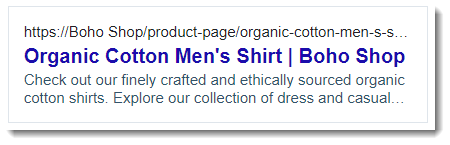
Para editar suas tags de título, meta descrições e slugs do URL:
- Vá para Produtos no painel de controle do seu site.
- Clique no produto que você deseja personalizar.
- Clique em Editar configurações de SEO em Marketing e SEO.
- Clique na aba Básico.
- Personalize qualquer uma das seguintes configurações:
Tag de título
Meta descrição
Slug do URL
6. Clique em Salvar.
Ocultar um produto individual dos motores de busca
Embora geralmente o ideal é que os motores de busca indexem seus produtos e os mostrem nos resultados da busca, pode ser que você queira ocultar determinados produtos. Por exemplo, produtos que você vende em uma página protegida por senha que não estão disponíveis para o público em geral.
Para ocultar um produto:
- Vá para Produtos no painel de controle do seu site.
- Clique no produto que você deseja personalizar.
- Clique em Editar configurações de SEO em Marketing e SEO.
- Clique na aba Básico.
- Clique na alavanca Permitir que os motores de busca indexem esta página para desativá-la.
Dica:
Isso também impede que os produtos apareçam nas buscas do site.
Editar URLs canônicos
O URL para cada página de produto é gerado automaticamente de acordo com o nome do produto. Além disso, você pode editar o slug do URL de um produto (veja acima).
O URL canônico é uma meta tag que define o URL principal de uma determinada página.Em outras palavras, se houver várias versões do URL da sua página, essa meta tag informa aos motores de busca qual versão eles devem indexar e mostrar aos potenciais visitantes do site.
Para editar um URL canônico:
- Vá para Produtos no painel de controle do seu site.
- Clique no produto que você deseja personalizar.
- Clique em Editar configurações de SEO em Marketing e SEO.
- Clique na aba Avançado.
- Selecione Tags adicionais.
- Clique no ícone Editar
 ao lado de canonical.
ao lado de canonical. - Insira o URL na caixa de texto em Valor da tag.
- Clique no ícone de marca de seleção
 .
. - Clique em Salvar.
Adicionar alt text às imagens do produto
O alt text oferece aos clientes potenciais que fazem uma busca de imagem outra maneira de encontrar seus produtos. Além disso, ele ajuda os visitantes com deficiência visual que usam leitores de tela a saber mais sobre o que você está vendendo.
Adicione um texto descritivo exclusivo a cada uma das imagens do seu produto para maximizar sua eficácia.
Para adicionar um alt text:
- Vá para Produtos no painel de controle do seu site.
- Clique no produto que você deseja personalizar.
- Na seção Imagens e vídeos, clique no ícone Mais ações
 .
. - Clique em Editar alt text.
- Insira o alt text nos campos de texto ao lado de cada imagem.
- (Opcional) Clique em Copiar para todas as imagens para aplicar o mesmo texto a todas as imagens.
- Clique em Aplicar.
Marcação de dados estruturados para rich results
A marcação de dados estruturados é um formato padronizado para fornecer aos motores de busca informações detalhadas sobre sua página. Adicionar dados estruturados às páginas do seu site pode ajudar a melhorar os resultados de busca e a classificação do seu site. Os motores de busca também podem usar dados estruturados para criar rich results com informações adicionais sobre seus produtos.
Quando você cria uma página de produto no Wix Stores, o Wix cria automaticamente dados estruturados predefinidos do produto para ela. Todos os campos e valores são atualizados automaticamente nos dados estruturados com base no conteúdo real da página de produto. Você pode visualizar o dado estruturado predefinido, criar um dado estruturado personalizado a partir do dado estruturado predefinido ou criar novos dados estruturados personalizados nas Configurações de SEO do seu site.
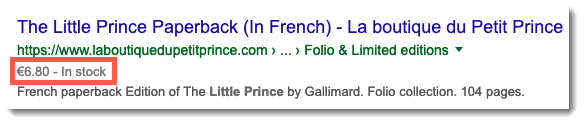
Confira um exemplo de como a marcação de dados estruturados funciona
Importante:
- A marcação de dados estruturados é um tópico avançado. O Apoio ao Cliente Wix não pode ajudar você com quaisquer alterações nos seus dados estruturados ou no seu envio. No entanto, se você se deparar com erros, confira nossa solução de problemas com marcação de dados estruturados.
- Precisa da ajuda de um especialista em SEO? Você pode contratar um profissional de SEO do Wix Marketplace.
Adicionar um atributo de "marca" ao produto
Ajude os compradores a encontrar as marcas que estão procurando no seu site adicionando um atributo de "marca" ao produto. Os atributos do produto ajudam o Google a "entender" melhor o seu produto. Eles também tornam seu produto elegível para rich results, o que pode atrair tráfego para o seu site.
Para adicionar um atributo de marca:
- Vá para Produtos no painel de controle do seu site.
- Clique no produto que você deseja personalizar.
- Na seção Informações básicas em Marca, insira o nome da marca do produto no campo de texto ou selecione o nome de uma marca na lista.
Gerenciar SEO para compartilhamento em redes sociais
Otimize a imagem, os títulos e a descrição exibidos quando as pessoas compartilham um evento nas redes sociais.
Edite as configurações de compartilhamento nas redes sociais:
- Vá para Produtos no painel de controle do seu site.
- Clique no produto que você deseja personalizar.
- Clique em Editar configurações de SEO em Marketing e SEO.
- Clique na aba Rede social.
- (Opcional) Adicione uma imagem de compartilhamento nas redes sociais.
- Edite as configurações padrão de og:title, og:description e X (Twitter).
- Clique em Salvar.
Inserir meta tags adicionais
Meta tags são trechos de código HTML que descrevem o conteúdo da sua página. Embora não sejam visíveis na própria página, elas aparecem no código e dizem aos motores de busca como exibir a página nos resultados da busca.
O Wix adiciona automaticamente todas as meta tags necessárias aos seus produtos com base nas práticas recomendadas de SEO. Alguns exemplos disso são a tag de título do produto e a meta descrição do produto. Você também pode inserir suas próprias meta tags adicionais, se necessário.
Importante:
- Você só pode usar os seguintes tipos de tag: <meta> e <link>.
- Você pode adicionar até 10 tags, mas não pode adicionar uma meta tag que o Wix já criou para você.
- Se quiser incluir uma meta tag adicional que não é compatível, você pode usar a seção Código personalizado.
- Você também pode adicionar tags às Configurações de SEO do seu site.
Para adicionar meta tags adicionais:
- Vá para Produtos no painel de controle do seu site.
- Clique no produto que você deseja personalizar.
- Clique em Editar configurações de SEO em Marketing e SEO.
- Clique na aba Avançado.
- Clique em Tags adicionais.
- Clique em +Adicionar nova tag.
- Insira sua tag.
- Clique no ícone de marca de seleção
 .
. - Clique em Salvar.
Dica:
Você pode acessar o URL de uma imagem ou qualquer outro arquivo de site para adicioná-lo a uma meta tag personalizada. Clique em Arquivos do site abaixo da caixa de texto para abrir seu Gerenciador de mídia e copie o URL.


Próximos passos:
- Leia mais sobre as práticas recomendadas de SEO.
- Saiba como usar palavras-chave de forma eficaz.
- Confira o curso completo no Wix Learn sobre como gerar tráfego para a sua loja online. Pule para o segundo vídeo para saber como configurar o SEO da sua página de produto.



